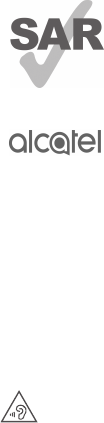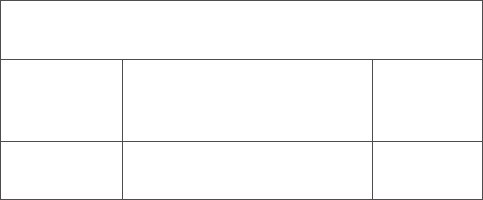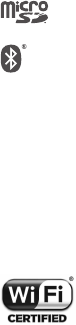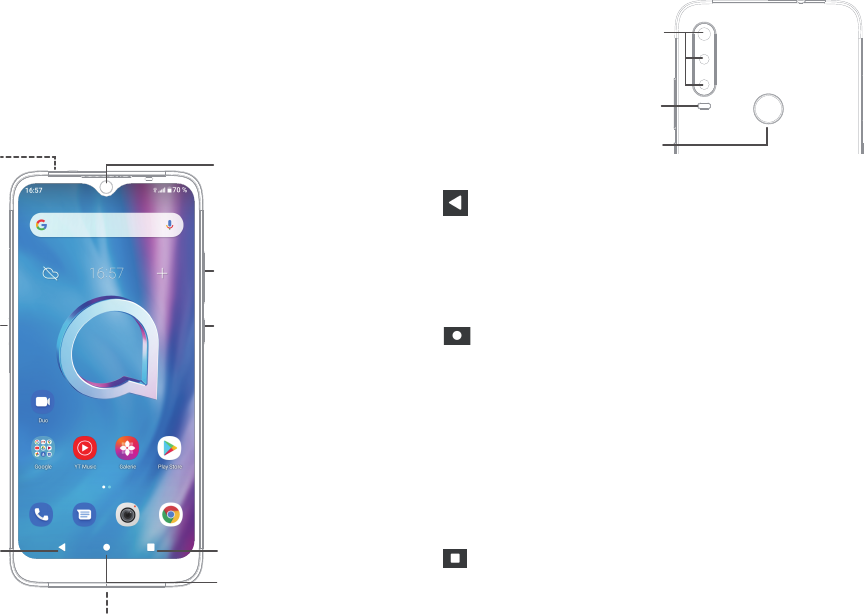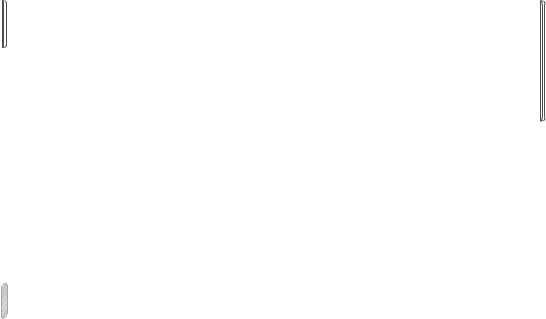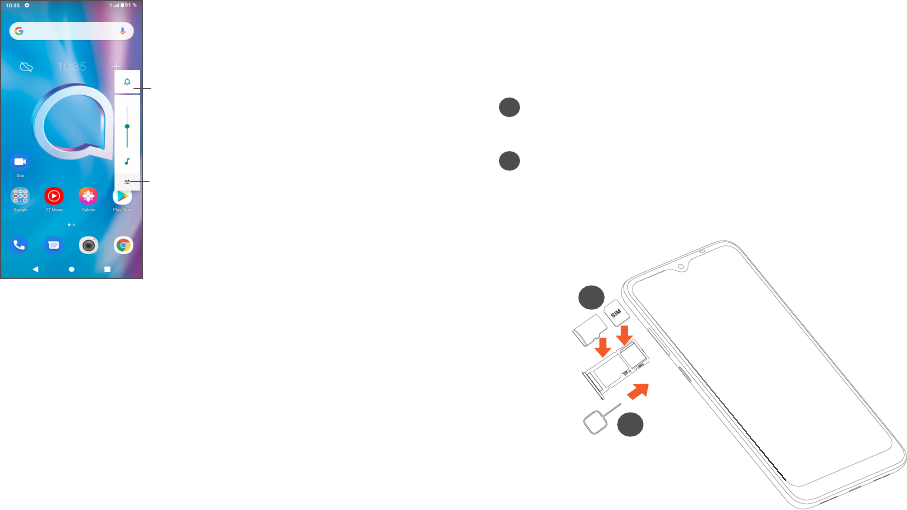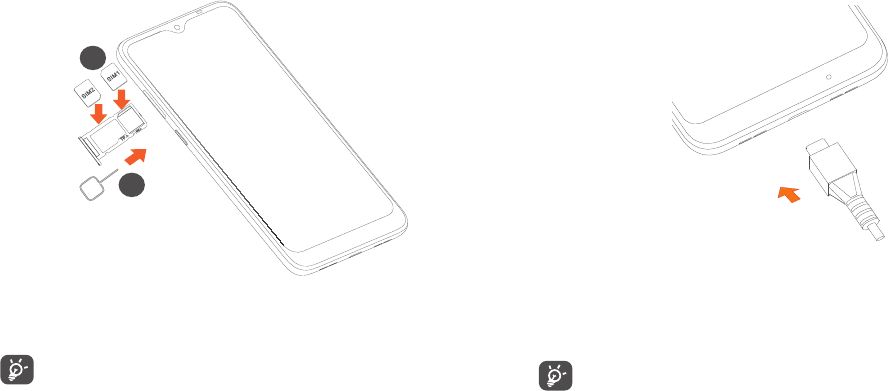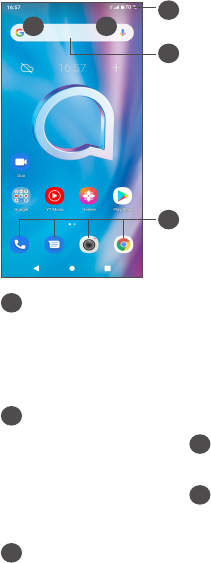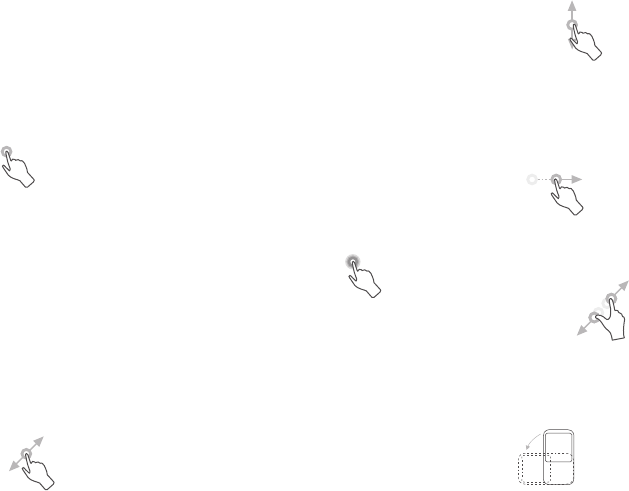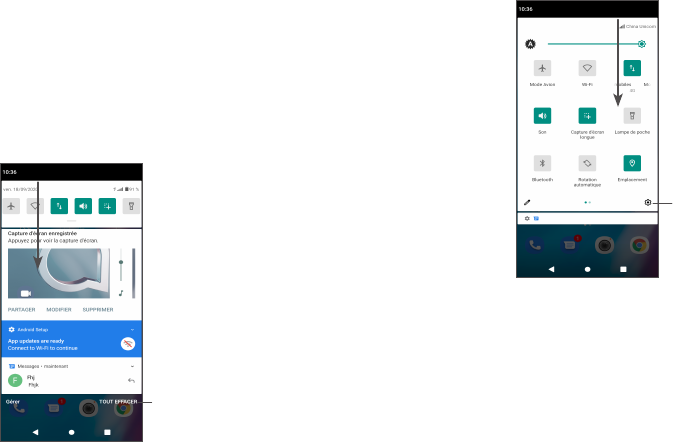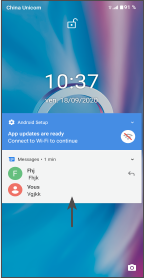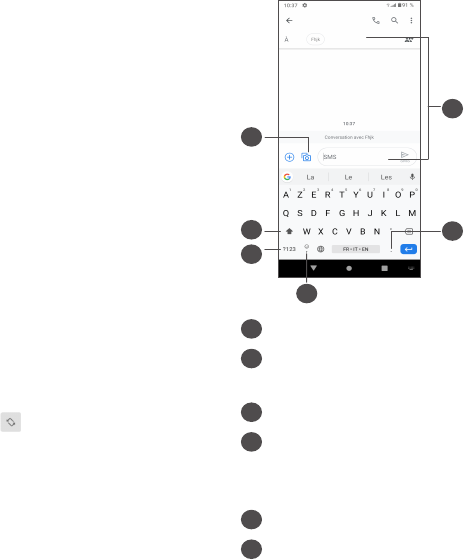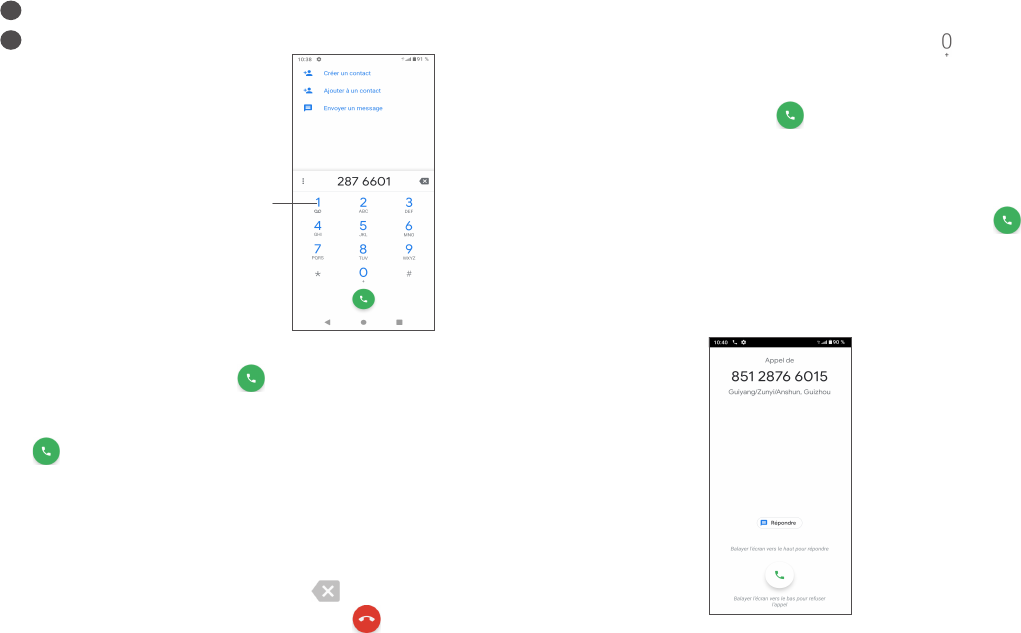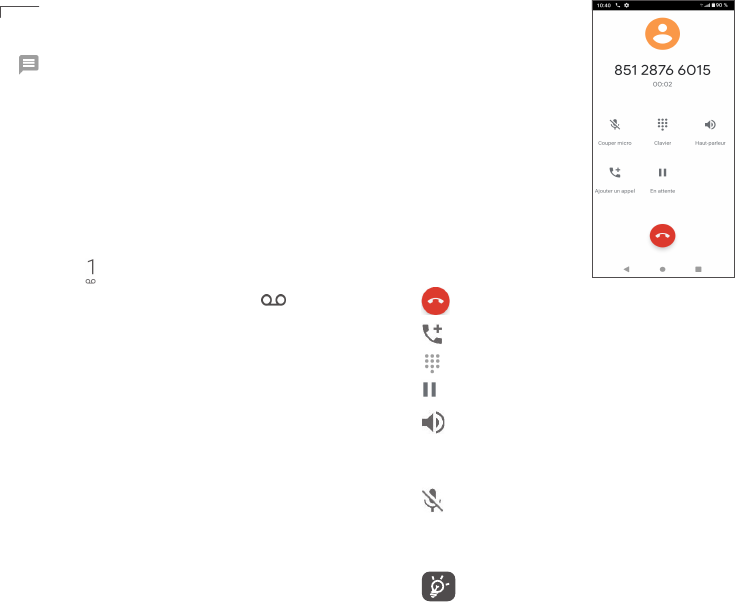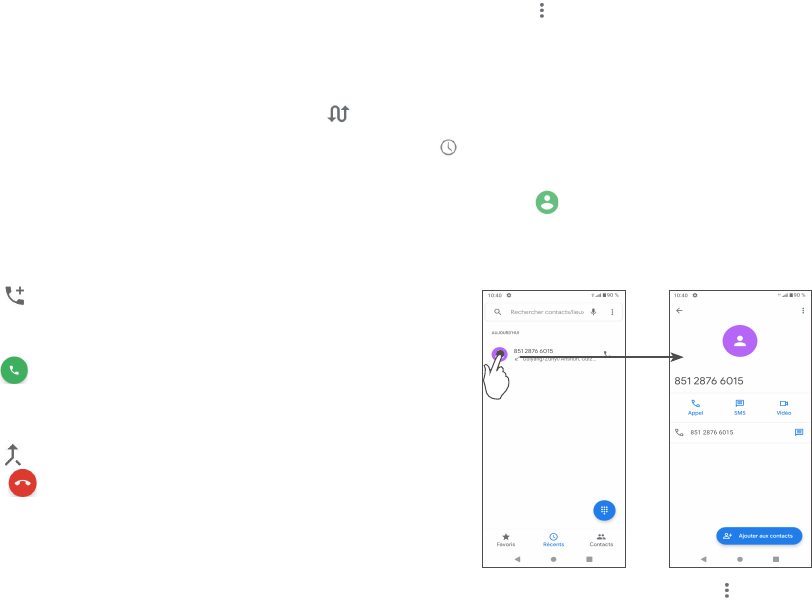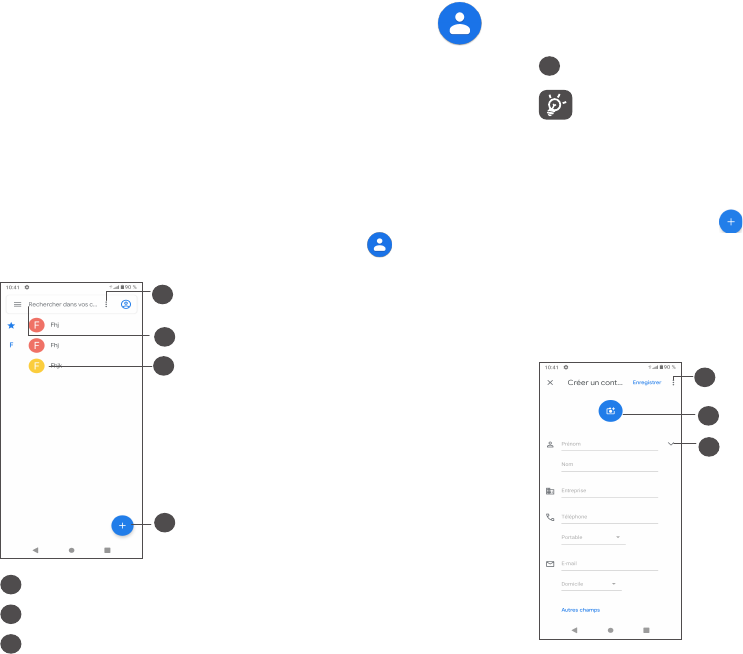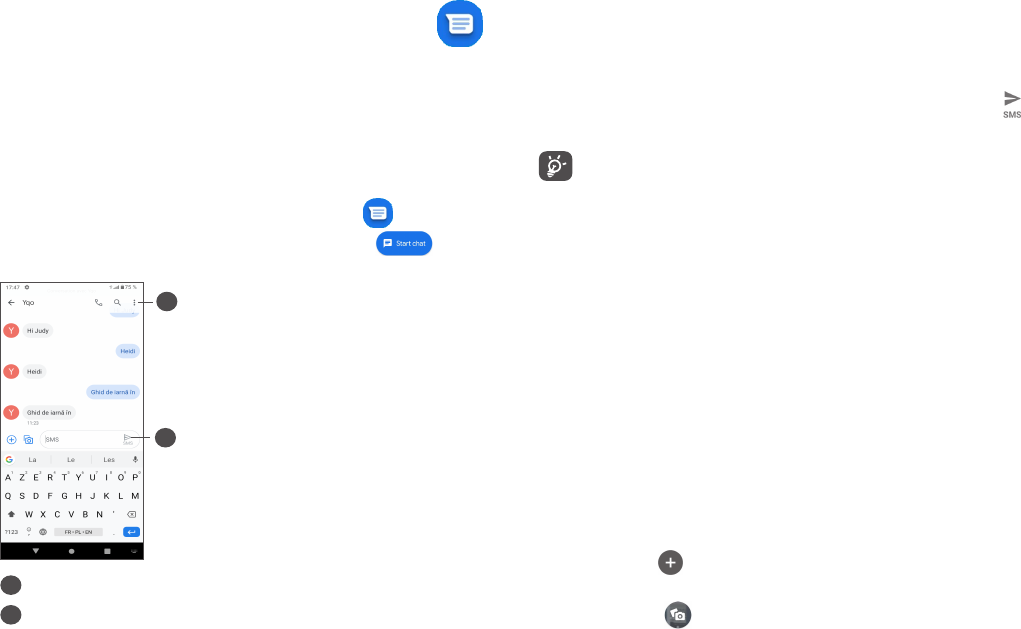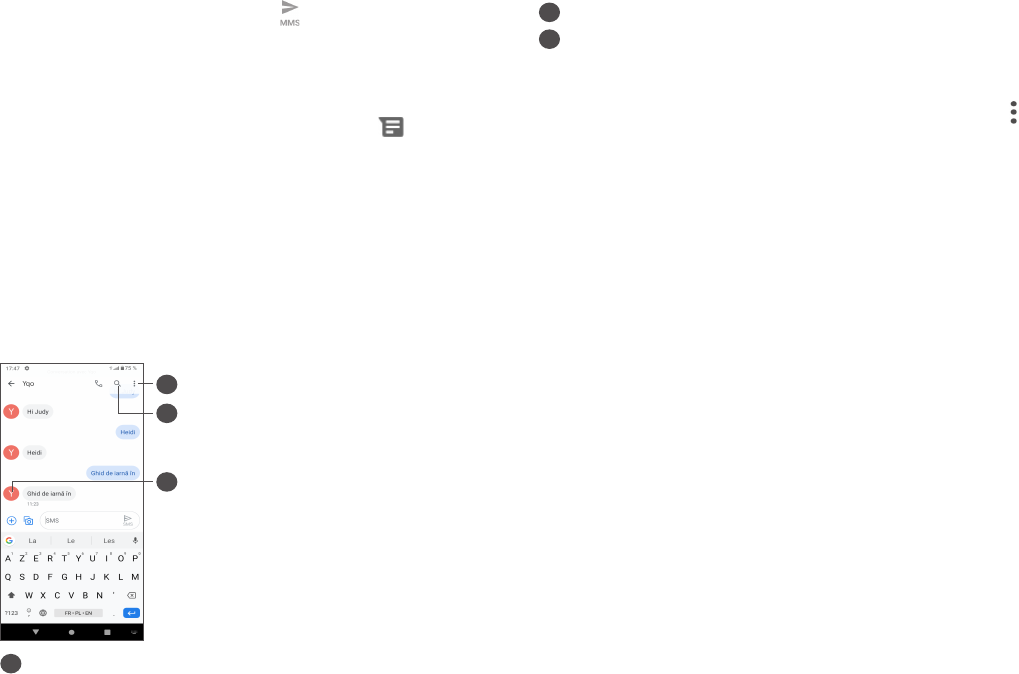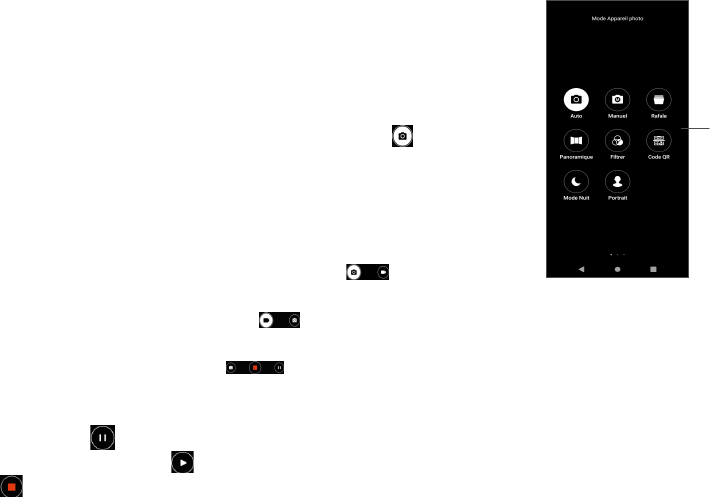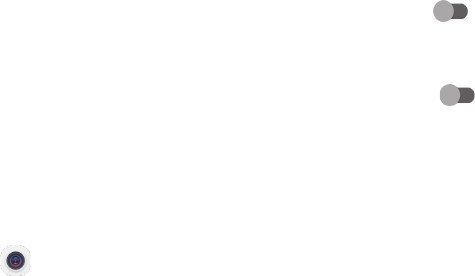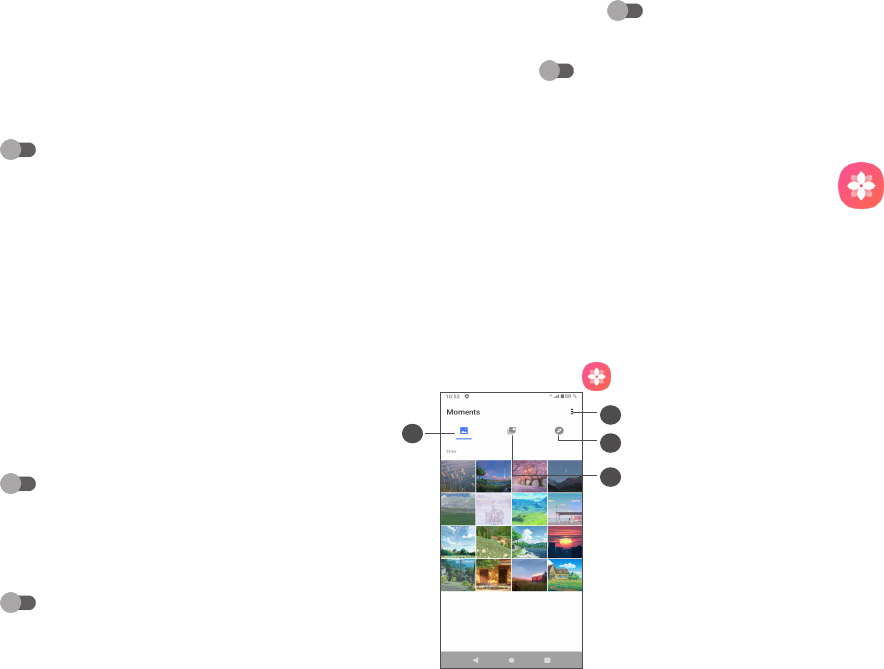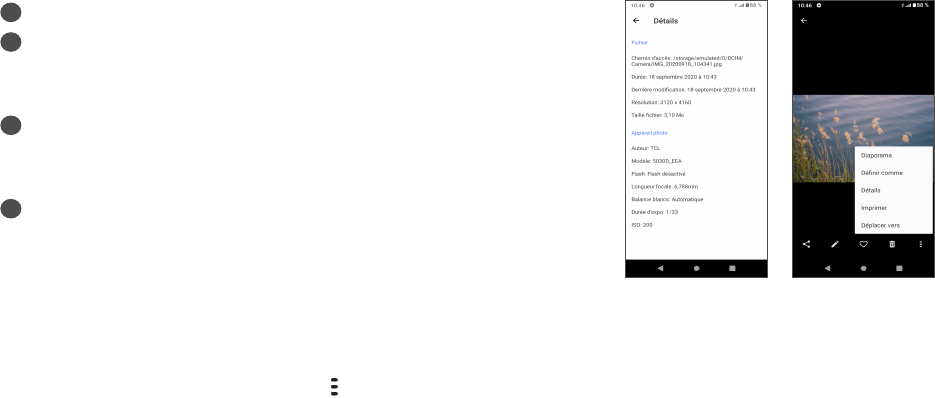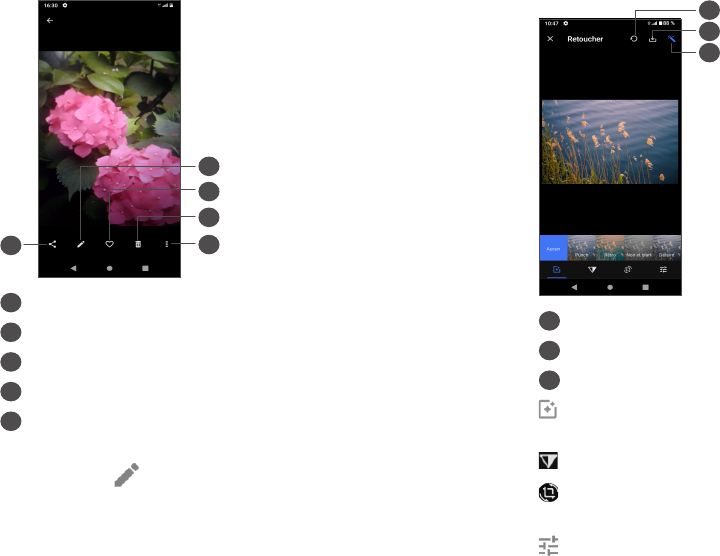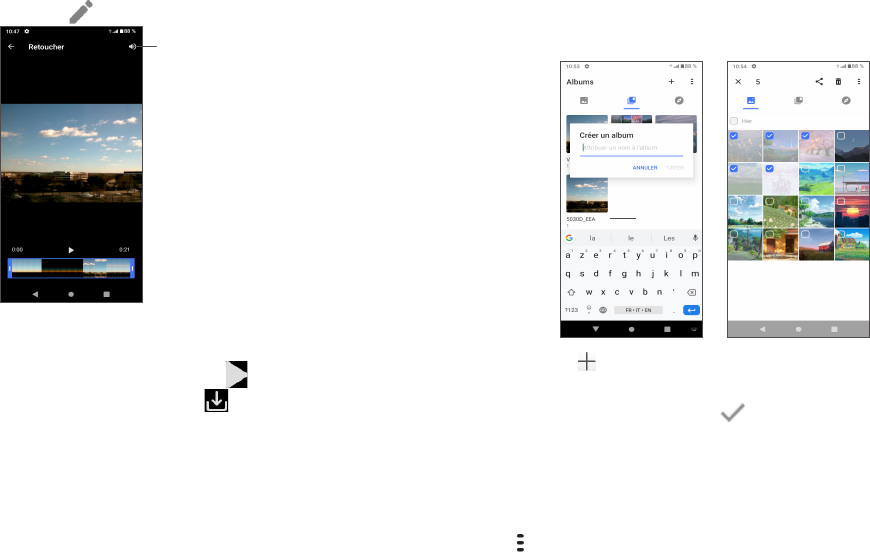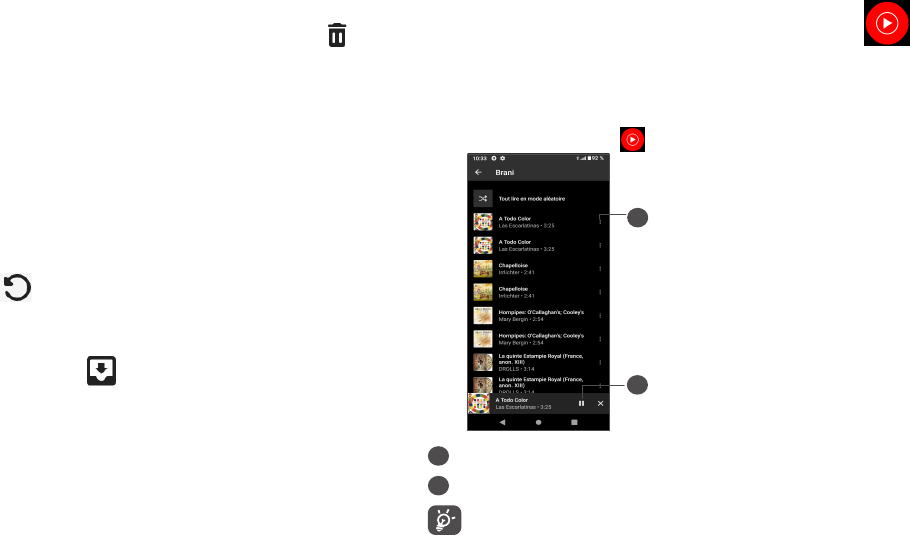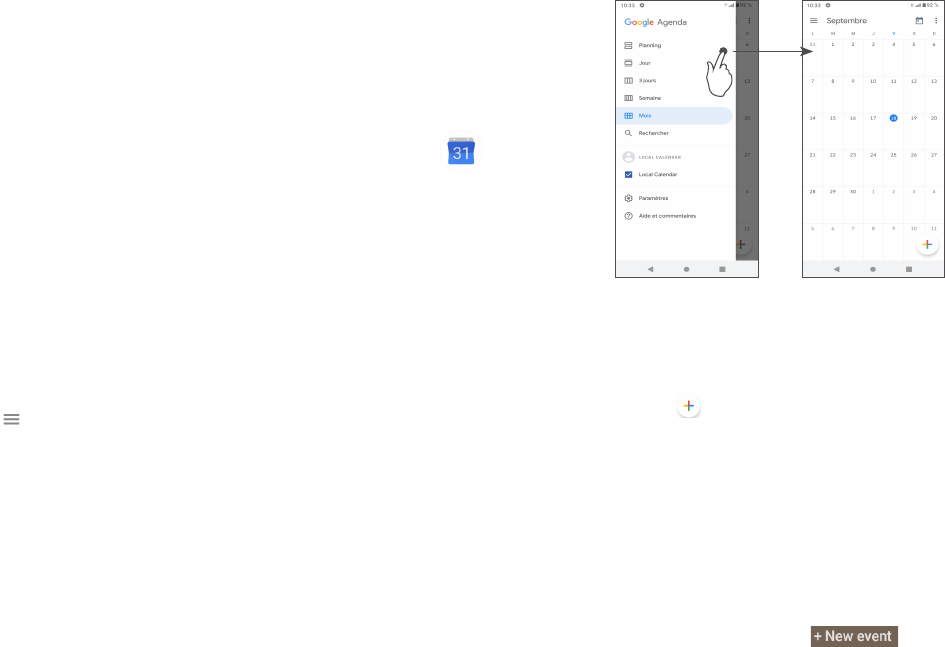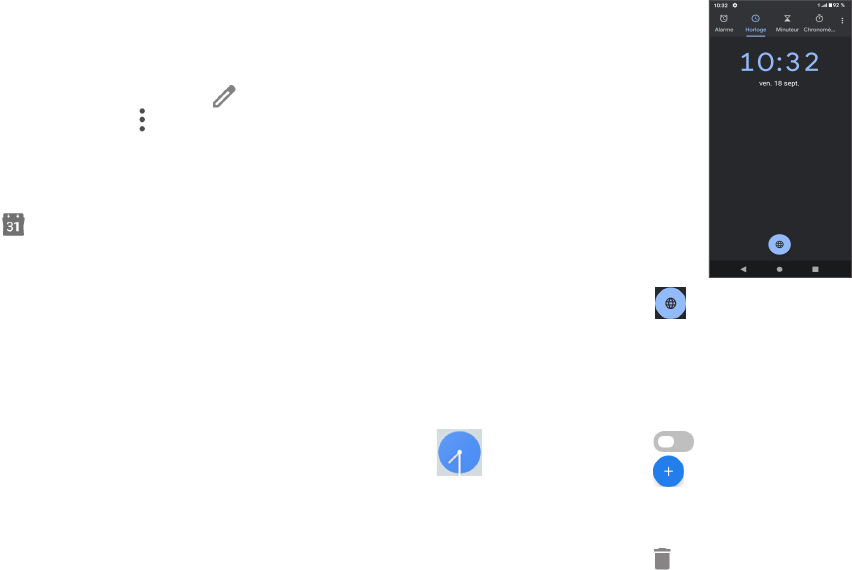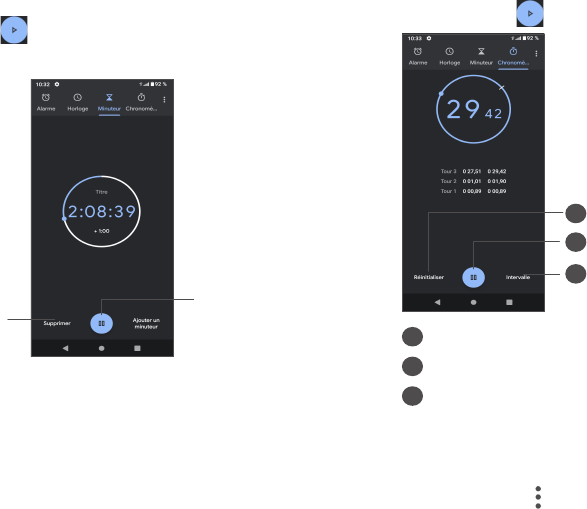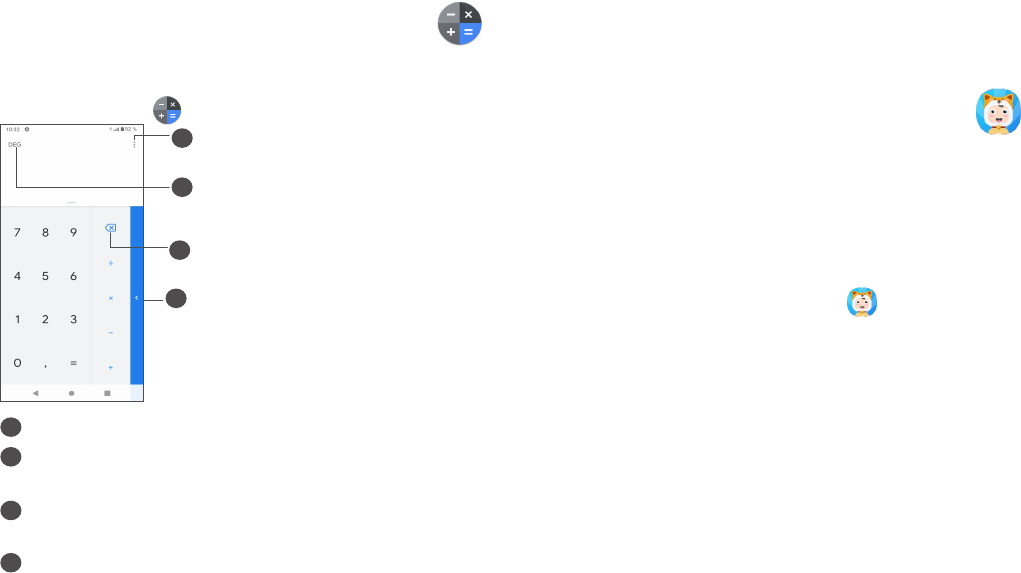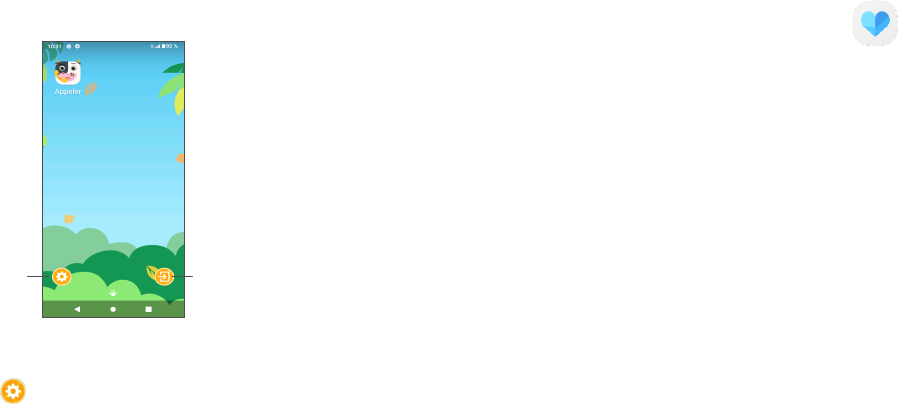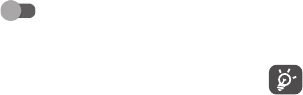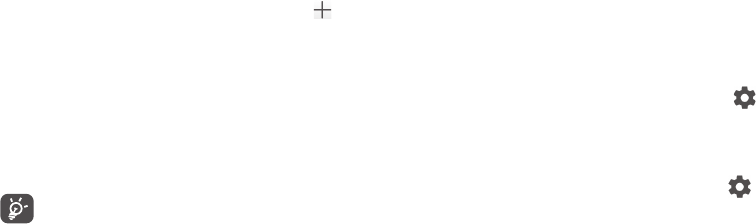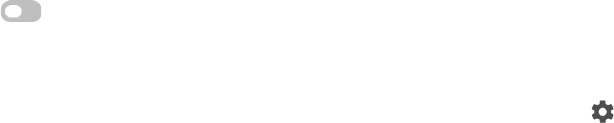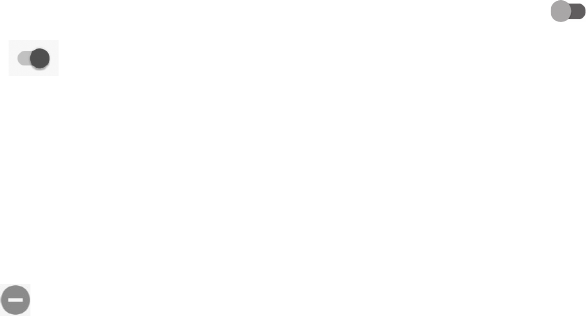19 20
- D’utiliser le kit mains libres et, lors d’une communication,
d’éloigner le téléphone du ventre pour les femmes
enceintes, et du bas ventre pour les adolescents.
- De faire un usage raisonné du téléphone,
particulièrement pour les enfants et adolescents en
évitant les communications nocturnes et en limitant
la fréquence et la durée des appels.
Votre téléphone est équipé d’une antenne intégrée.
Veillez à ne pas la toucher, ni à la détériorer afin de
bénéficier d’une qualité de fonctionnement optimale
en communication.
Pour plus d’informations, vous pouvez consulter le site
www.alcatelmobile.com.
Vous trouverez également des informations concernant
les champs électromagnétiques et la santé publique sur
le site suivant : http://www.who.int/peh-emf.
TCL rappelle que l’utilisateur est tenu de respecter
les restrictions d’usage spécifiques à certains lieux
(hôpitaux, avions, stations-service, établissements
scolaires…) ainsi qu’il est interdit au conducteur d’un
véhicule en circulation d’utiliser un téléphone tenu en
main.
Les appareils mobiles offrent une large gamme de
fonctions, il existe donc plusieurs méthodes pour
les utiliser autres que contre l'oreille. L'appareil doit
être compatible avec le kit mains libres ou le câble
de données USB. Si vous utilisez un autre accessoire,
assurez-vous que le produit utilisé ne présente aucune
trace de métal et que le téléphone se trouve à au moins
5 mm du corps.
Veuillez noter que certaines de vos données personnelles
peuvent être partagées avec l’appareil principal. Il
est de votre responsabilité de protéger vos données
personnelles, de ne pas les partager avec des appareils
non autorisés ou appartenant à des tierces parties,
et connectés au vôtre. Pour les produits dotés de
fonctions Wi-Fi, connectez-vous uniquement sur des
réseaux Wi-Fi de confiance. De même, si vous utilisez
votre appareil en tant que point d’accès, sécurisez le
réseau. Ces précautions vous aideront à empêcher tout
accès non autorisé sur votre appareil. Votre produit
peut stocker des informations personnelles dans divers
emplacements, y compris sur une carte SIM, une carte
mémoire et la mémoire intégrée. Veillez à supprimer
ou effacer toutes les informations personnelles avant
de recycler, de retourner ou de donner votre produit.
Choisissez vos applications et mises à jour avec soin,
et procédez à leur installation uniquement si elles
proviennent de sources fiables. Certaines applications
peuvent affecter les performances de votre produit et/
ou accéder à des informations privées, y compris aux
détails de vos comptes, données d’appels, informations
de localisation et ressources réseau.
Notez que les données partagées avec TCL
Communication Ltd. sont stockées conformément à